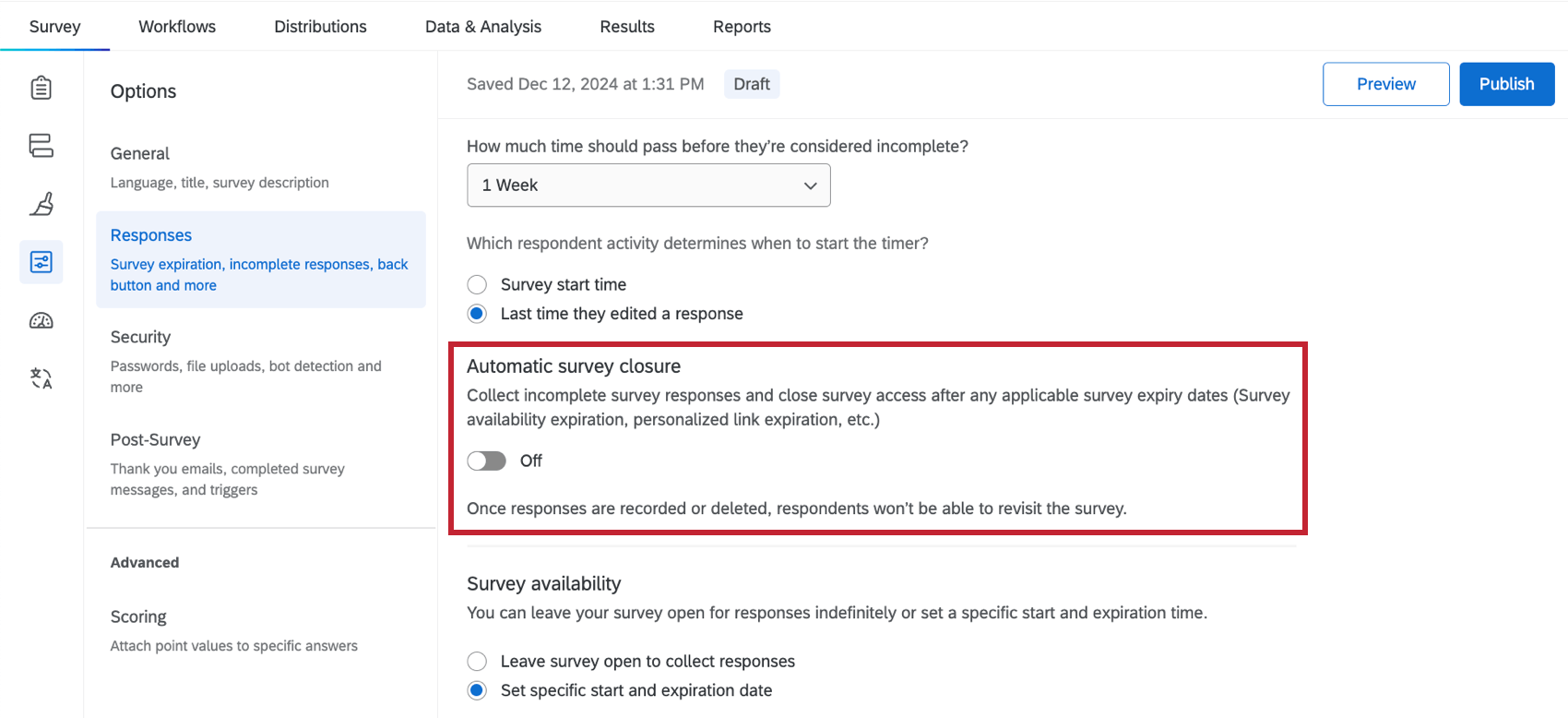アンケートのオプションの回答セクション
アンケートのオプションの回答セクションについて
これらのアンケートのオプションは、回答がどのように記録されるか、回答者がどのようにアンケート回答プロセスを体験するかに影響します。ここでは、アンケートセッション中に回答者が回答を変更する方法、アンケートのエラーメッセージ、不完全な回答の処理などに関連する設定を見つけることができます。
[戻る]
[戻る]ボタンを使用すると、回答者はアンケートですでにアクセスしたページに戻り、回答を更新できます。
回答者が後で完了できるよう許可
この設定では、回答者がアンケートを開始したときと同じブラウザーに戻る場合に限り、アンケートを終了し、後で進捗を再開できます。
この機能はデフォルトでオンになっており、アンケートの進行状況を追跡するCookieを回答者のブラウザーに設定することで機能します。アンケートを 個別リンクこのアンケート調査のオプションは必要ありません。
デフォルトでは、回答者がアンケートに戻って回答を完了するまでの猶予は1週間です。1週間が経過すると、その時点での回答内容が記録されます。この期間は、アンケートオプションの 不完全なアンケート回答 アンケートのオプションで設定します。
カスタムエラーメッセージ
アンケートを作成する際、回答者に特定の質問に回答させるオプションがあります。回答者が質問に答えない場合、「この質問に答えてください」というエラーメッセージが表示されます。アンケートのオプションでは、このような場合に表示する新しい標準エラーメッセージをカスタマイズすることもできます。
新しい検証メッセージの作成
- [アンケートのオプション]を[アンケート]タブで開きます。
![[カスタムエラーメッセージを使用]を選択し、[保存したメッセージを読み込み]ドロップダウンをクリックして、[新しいメッセージを作成]を選択します。](https://www.qualtrics.com/m/assets/support/wp-content/uploads//2021/02/custom-error-1.png)
- [回答]セクションに移動します。
- [カスタムエラーメッセージ]をオンに切り替えます。
- [保存したメッセージを読み込み]をクリックします。
- メッセージを保存したいライブラリにカーソルを合わせ、「新規メッセージ」をクリックします。
- 後でこれらのメッセージを見つけるのに役立つ説明を入力してください。
![新規メッセージウィンドウを開きます。[エラー]フィールドは[回答が必要]に設定されています。[回答が必要]および[キャプチャ]エラーのデフォルトエラー](https://www.qualtrics.com/m/assets/support/wp-content/uploads//2021/02/custom-error-2.png)
- 必要に応じて、[移動先のフォルダー]を選択します。
- [検証を追加]ボタンをクリックします。
- エラー」で、カスタマイズしたいシステムエラーのカテゴリーを選択します。Require Responseは、デフォルトの強制回答のメッセージを変更する方法です。
Qtip:デフォルトのリストにシステムエラーカテゴリを追加するには、[新しい検証を作成]を選択します。これは、カスタム検証で使用される新規エラータイプを作成する場合に適しています。
- メッセージ] の下に、回答者に表示するテキストを入力します。
- 必要なメッセージの数だけ、手順8と9を繰り返します。写真の例では、デフォルトのcaptchaエラーメッセージも変更されています。
- [メッセージを作成]をクリックします。
Qtip:カスタムエラーメッセージは、メッセージライブラリで作成、編集することもできます。
既存のカスタム検証メッセージの選択
- [アンケートのオプション]を[アンケート]タブで開きます。
- [回答]セクションに移動します。
- [カスタムエラーメッセージ]をオンに切り替えます。
- [保存したメッセージを読み込み]をクリックします。
- 使用するライブラリとそのライブラリ内のメッセージコレクションを選択します。
不完全なアンケート回答
回答者には、アンケートを中断する人もいます。[不完全なアンケート回答]の設定では、未完了の回答を記録または削除するのか、どのくらいの時間が経過したらそれを行うのかを設定できます。詳細については、[不完全なアンケート回答]サポートページを参照してください。
アンケート調査の自動化
アンケートを自動的に終了する設定では、アンケートの利用状況や個人リンクの有効期限など、アンケートの有効期限に達した後に、自動的にアンケートのアクセスを閉じることができます。進行中のアンケートセッションは、「不完全な回答」セクションで設定した内容に基づいて終了します。回答が記録または削除されると、回答者はアンケートに再アクセスできなくなります。
アンケート利用状況
アンケートの利用状況を設定すると、ステータスがアクティブな間はアンケートを利用できるようにしたり、新しい回答者がアンケートを閉じる有効期限を設定したりすることができます。
指定した範囲の前後にアンケートにアクセスしようとした回答者には、現在アンケートが利用できないことを説明する簡単なメッセージが表示されます。有効期限は、参加者がアンケートを開始できるかどうかに影響します。回答途中の参加者はアンケートを続けることができ、有効期限後にアンケートを終了することができます。
- アンケートの利用状況を決定します。
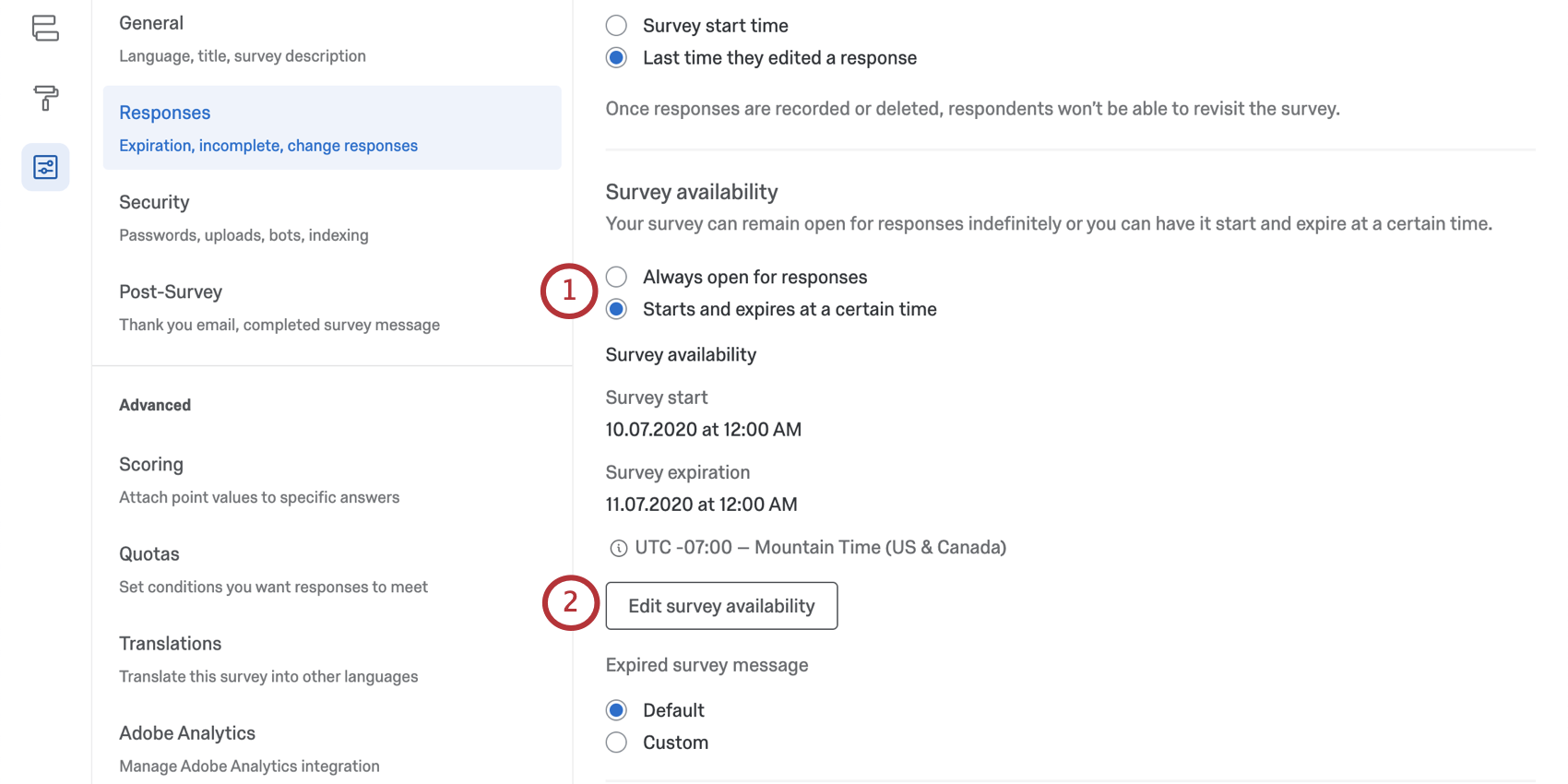
- 常に回答を受け付けます:デフォルトで選択されています。アンケートでは、ステータスがアクティブである限り回答を収集できます。
- [特定の時刻に開始および終了する]:アンケートの特定の開始日と終了日を設定します。
- 有効期限を設定する場合は、設定された日時を確認します。変更を行うには、[アンケート利用状況を編集]をクリックします。
- アンケートの利用状況の開始日、開始時刻、終了日、終了時刻を設定します。
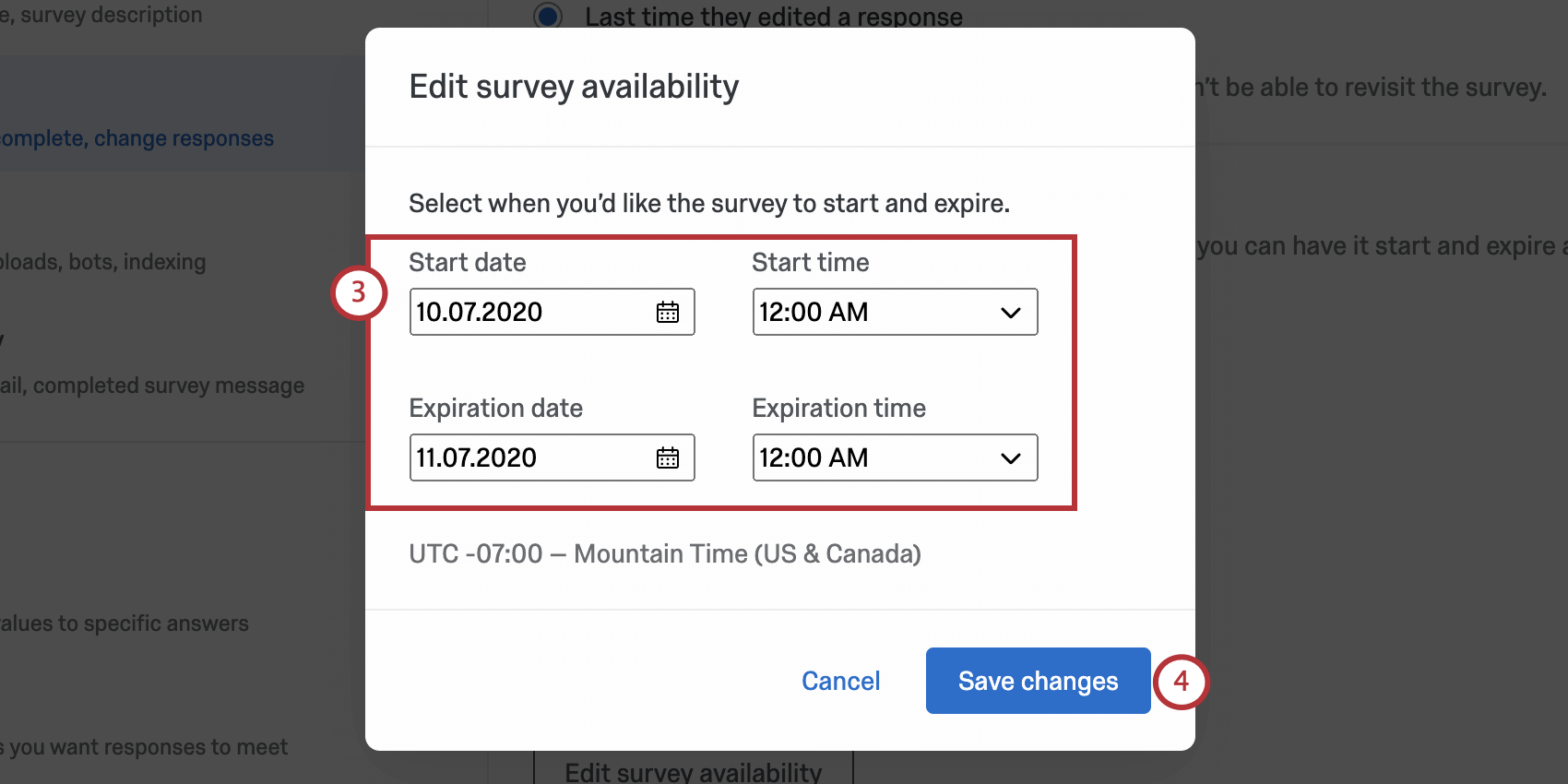
- 完了したら[変更を保存]をクリックします。
- 期限切れアンケート調査メッセージ」で、デフォルトの期限切れメッセージを使用するか、カスタムメッセージを使用するかを決定します。カスタムアンケートの有効期限メッセージは、クアルトリクスライブラリで作成することができます。
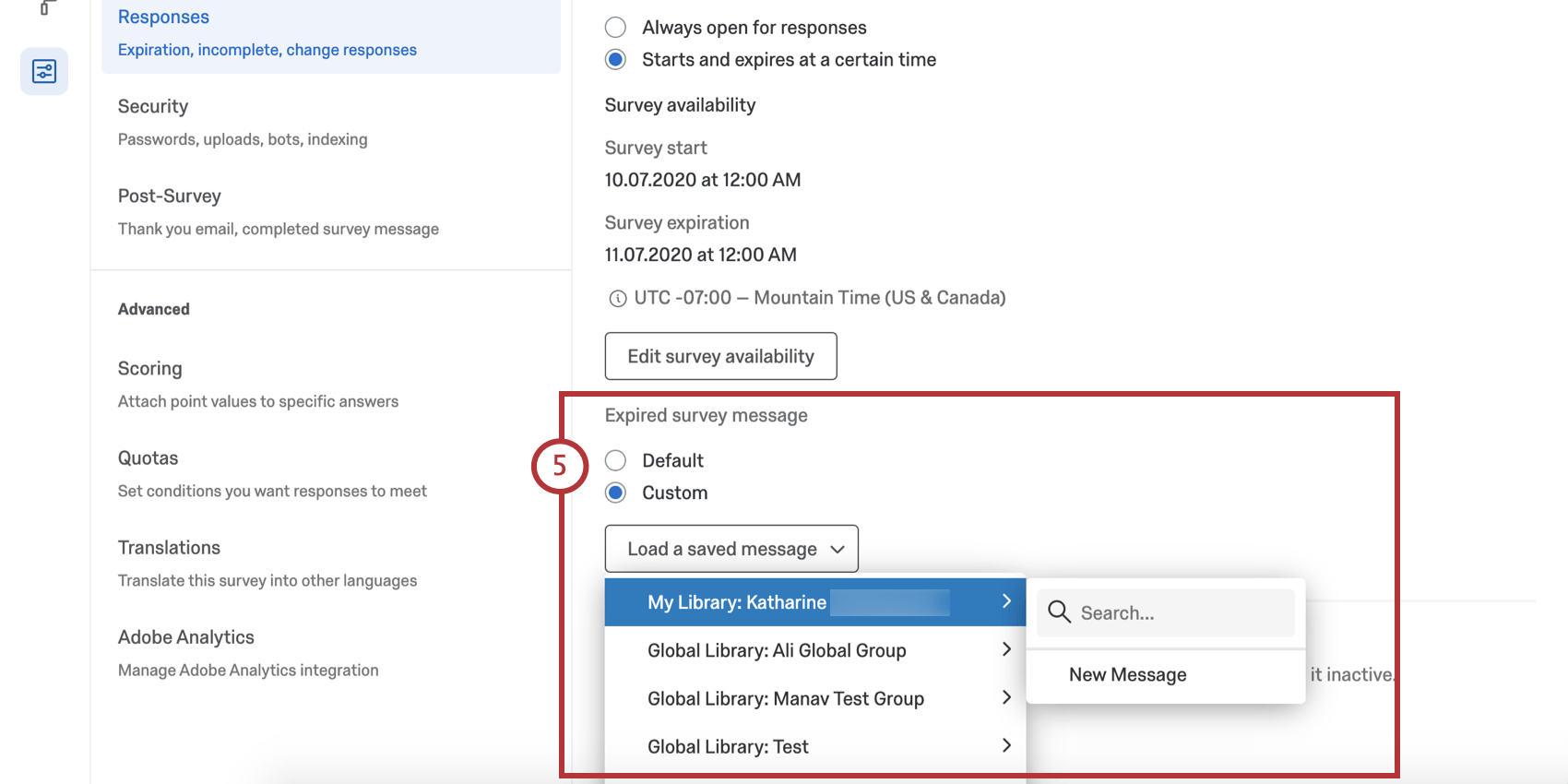
アンケート非公開のメッセージ
無効になっているアンケートに誰かが参加しようとすると(例:アンケートが回答を収集しなくなっている場合)、次のようなデフォルトのメッセージが表示されます:”申し訳ありませんが、このアンケートは現在アクティブではありません。” 以下の操作を実行して、このメッセージをカスタムメッセージに変更できます。
- [カスタム]を選択します。
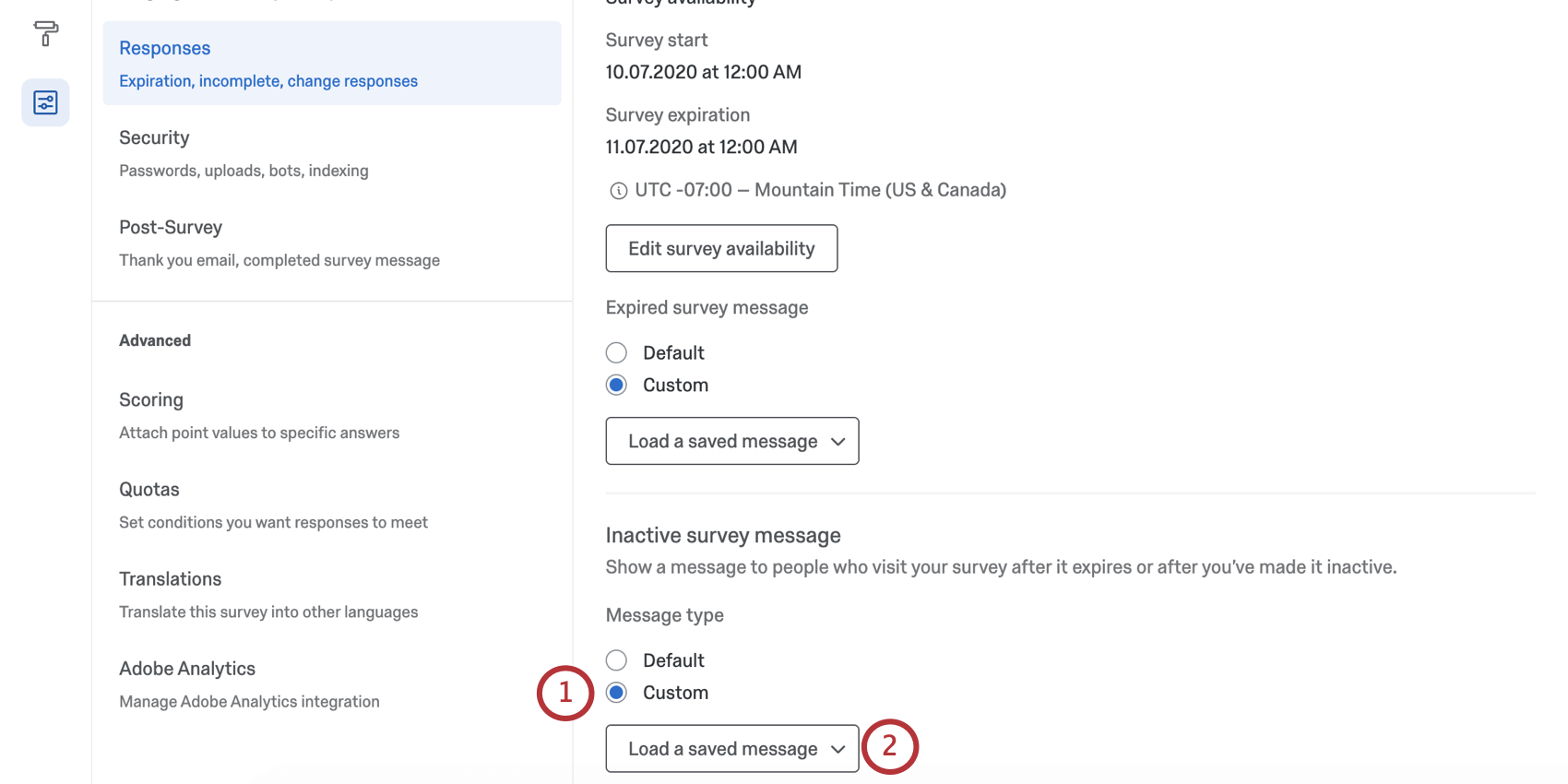
- [保存したメッセージを読み込み]をクリックします。
- メッセージを保存するライブラリを選択します。
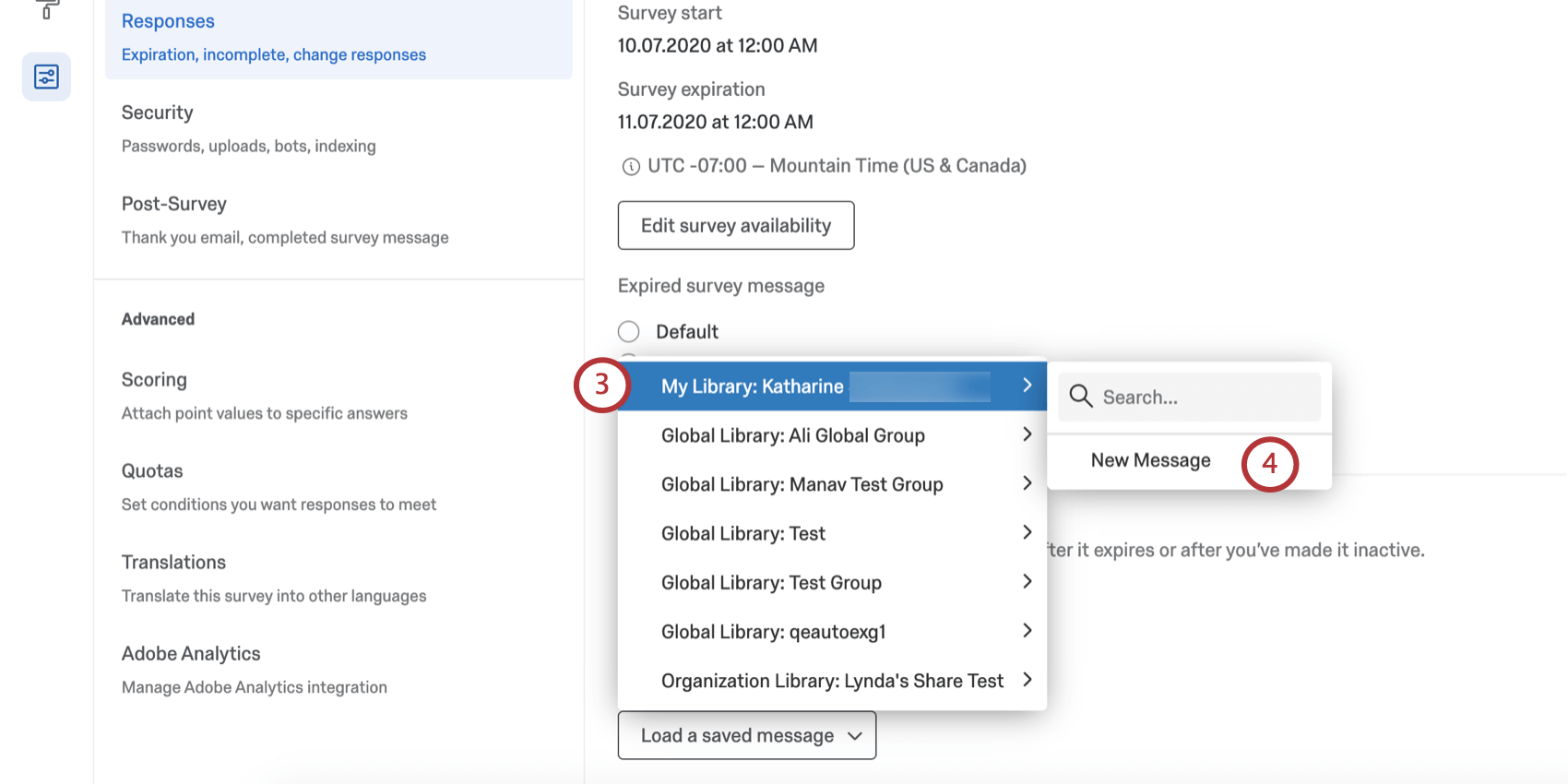
- [新しいメッセージ]をクリックします。
Qtip:または、使用する既存のメッセージを選択します。
- メッセージの[説明]を入力します。
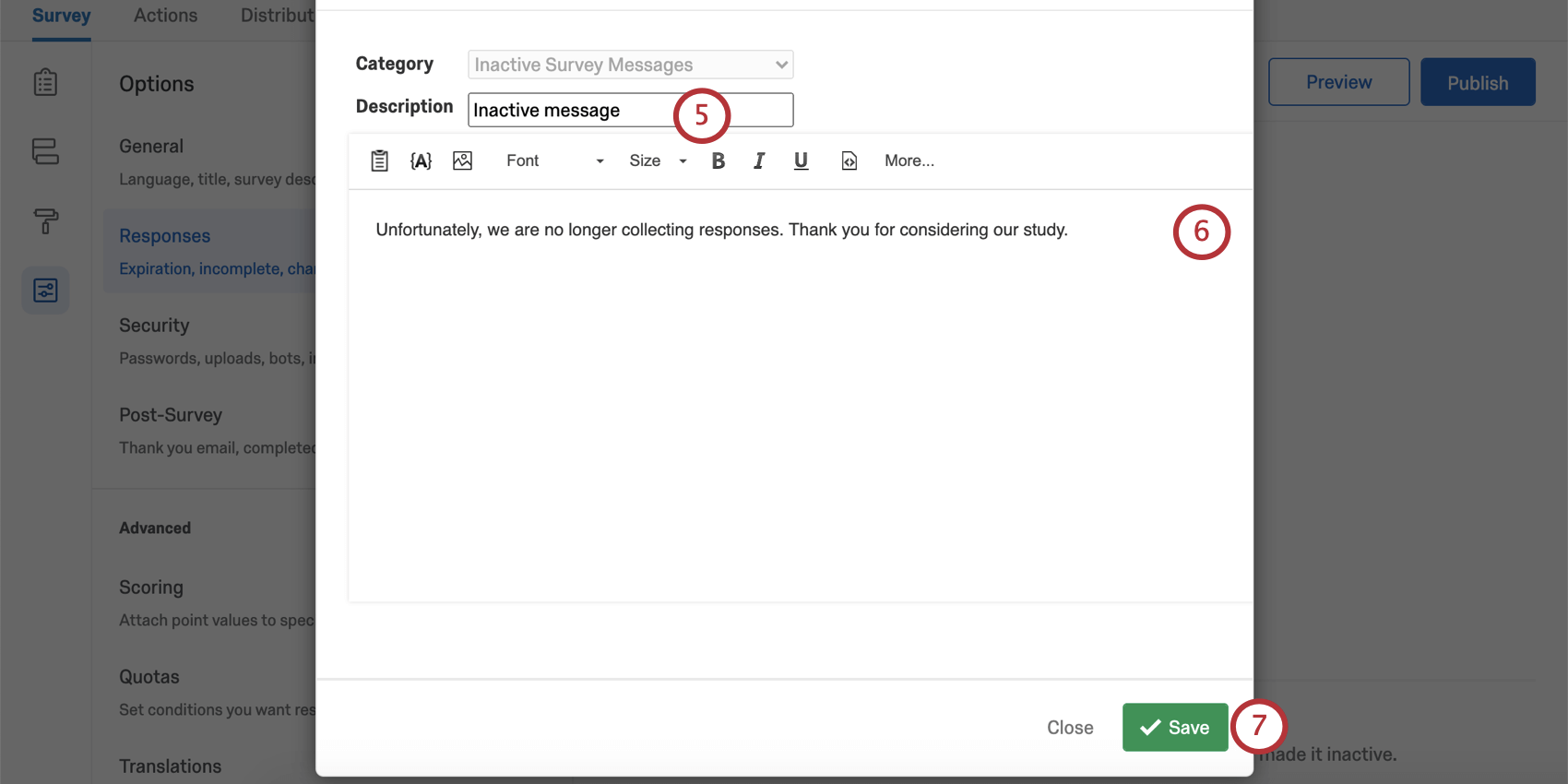
- 回答者に表示するメッセージを入力します。
- [保存]をクリックします。
プロジェクトタイプ別のアンケートのオプション
アンケート調査のオプションは、様々なタイプのプロジェクトで利用可能です。このページで説明されているオプションは、以下の場所で利用できる:
アンケートのオプションにアクセスできるプロジェクトは他にもいくつかありますが、ユニークな機能を備えているので注意が必要です。
- エンゲージメント、ライフサイクル、またはアドホック従業員調査プロジェクトについては、 アンケート調査オプション(EX)をご覧ください。
- パルスについては、パルスアンケートで利用できる機能のアンケートのオプションのセクションを参照してください。
- 360プロジェクトについては、アンケートのオプション(360)を参照してください。
- ConjointおよびMaxDiffについては、アンケートのオプションを参照してください。
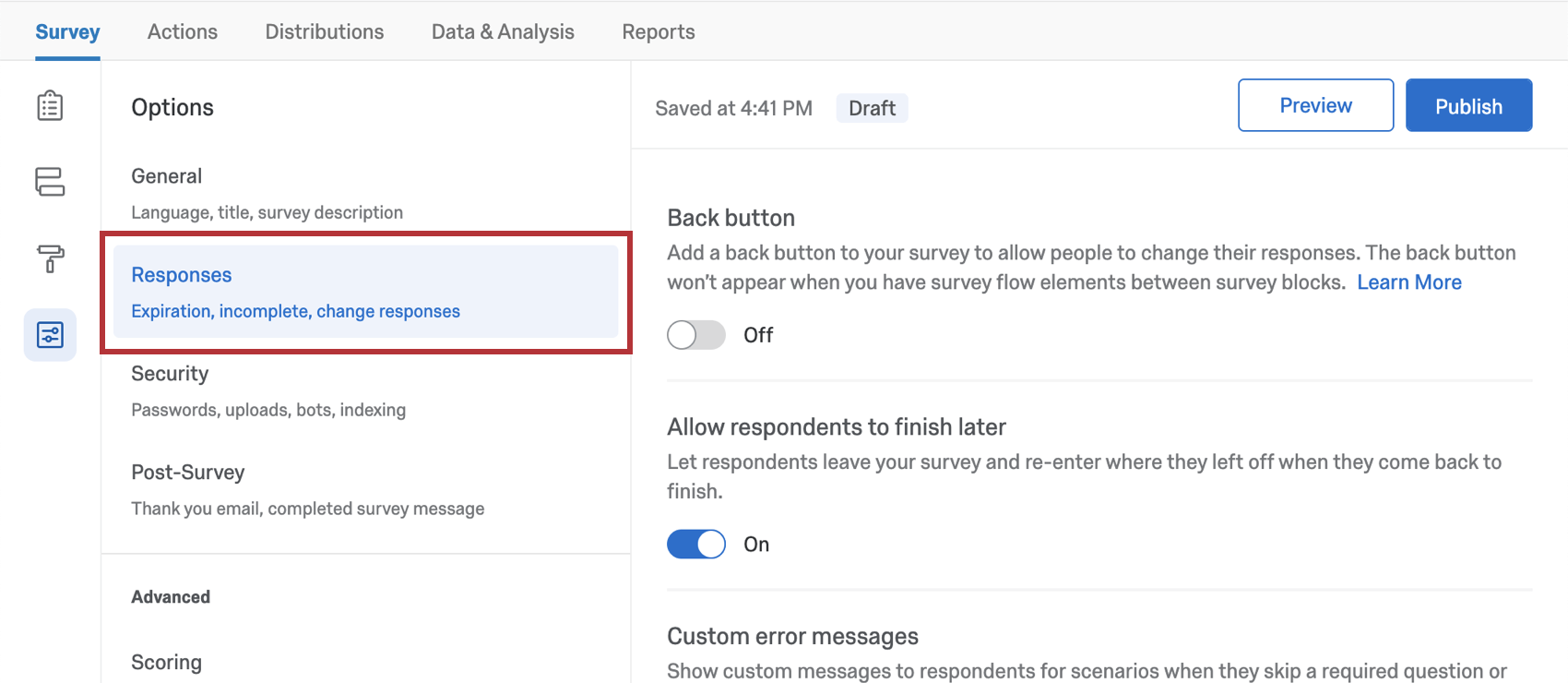


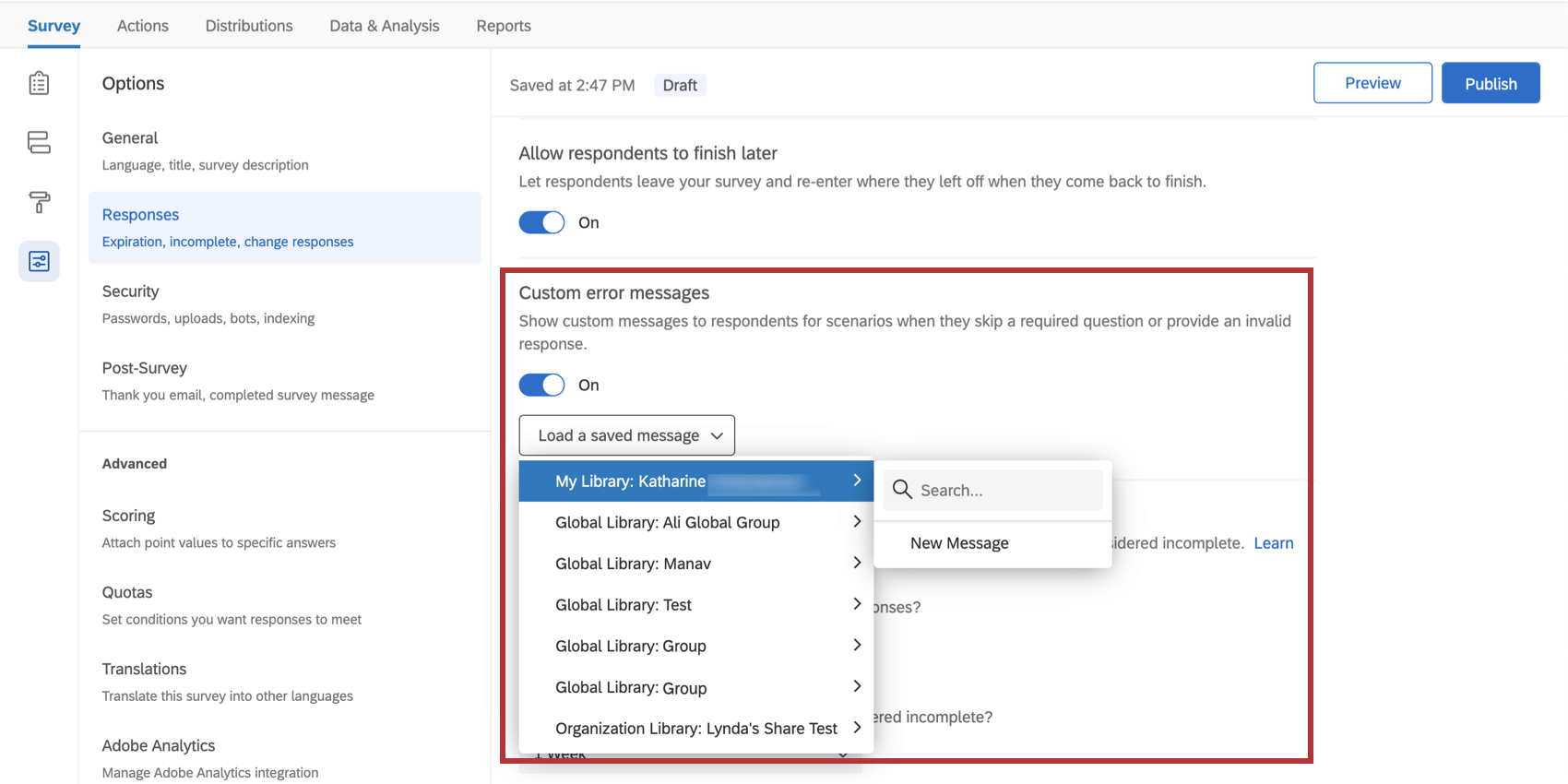
![[カスタムエラーメッセージを使用]を選択し、プルダウンリストから既製のメッセージを選択します。](https://www.qualtrics.com/m/assets/support/wp-content/uploads//2021/02/custom-error-3.png)
![アンケートのオプションの回答における[不完全なアンケート回答]オプション](https://www.qualtrics.com/m/assets/support/wp-content/uploads//2021/02/incomplete-survey-responses.png)